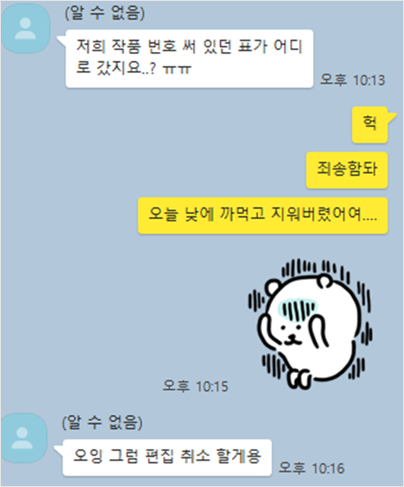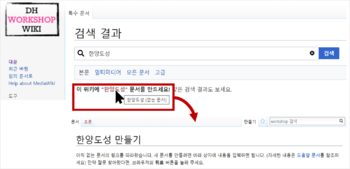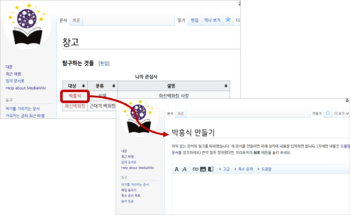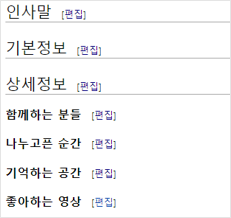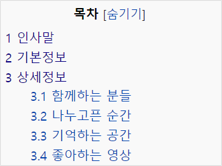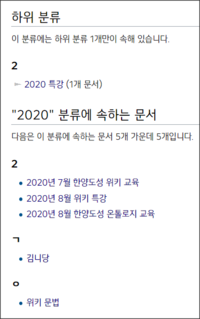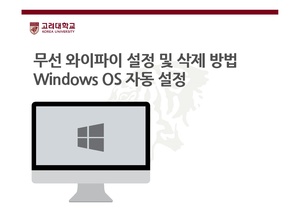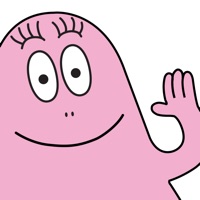위키 문법
본 문서는 아래의 웹 자원을 기초 자원으로 참고하였습니다.(2020.09.10. 김지선 작성) 위키 문법 - 위키백과 / 위키문법 요약 - 위키백과 / 위키문법 - 인문정보학 Wiki |
| 위키 문법 | |
|---|---|
| 위키를 시작해 봅시다! | |
| 위키 문서 작성 | |
| 멀티미디어 삽입 | |
| 위키 관리 기능 | |
| ※ 주의 | |
| 읽을거리 | |
계정 만들기
- 사용자 권한이 계정만들기 필요인 경우,
- ① 사이트 상단 오른쪽 계정 만들기 클릭
- ② 사용자 이름, 비밀번호, 비밀번호 확인 필수 기입
- ③ 간단한 계산 문제 해결 후 계정 만들기 버튼 클릭
- 사용자 권한이 비공개 / 승인된 편집자만인 경우,
- ① 가입을 원하는 사용자에게 사용자 이름과 비밀번호 받기
- ② 관리자가 사이트 왼쪽 사이드 바에 있는 특수 문서 목록 클릭
- ③ "로그인 / 계정 만들기" 하위에 있는 계정 만들기 클릭
- ④ 사용자 이름, 비밀번호, 비밀번호 확인 필수 기입
- ⑤ 간단한 계산 문제 해결 후 계정 만들기 버튼 클릭
새 문서 만들기
- 위키 소프트웨어는 새 문서를 만드는 기능을 별도로 제공하지 않음
- 검색창에 작성하고자 하는 새 문서의 표제어를 검색하는 경우,
- ① 이 위키에 "○○○" 문서를 만드세요! 라는 메시지가 나오면, 해당 표제어 클릭
- ② ○○○ 만들기 편집 창 안에 문서의 내용을 입력하고 아래쪽에 있는 저장 버튼 누르기
- 위키 문서 내에서 새 문서를 하이퍼링크로 연결하고 싶을 경우,
- ① 위키 문서 내에 ○○○(위키 문서 표제어)를 작성하여 저장
- ② ○○○와 같이 빨간색 글씨로 내부링크가 보인다면 해당 표제어를 클릭
- ③ ○○○ 만들기 편집 창 안에 문서의 내용을 입력하고 아래쪽에 있는 저장 버튼 누르기
문서 삭제
- 위키 문서 삭제를 위해서는 관리자 권한이 필요함
- 관리자가 위키 sidebar > [특수 문서 목록] > [사용자 권한 관리] > [사용자 이름 입력] > [사용자 그룹 편집] > 권한 편집 후 [사용자 권한 저장]으로 사용자의 권한을 편집할 수 있음
- 그러나 개인적인 권장 사항!
- 사용자는 삭제하고자 하는 문서에 [[분류:삭제]] 기입
- 관리자는 [[:분류:삭제]]에서 삭제 신청 문서를 수시로 확인하여 삭제할 것
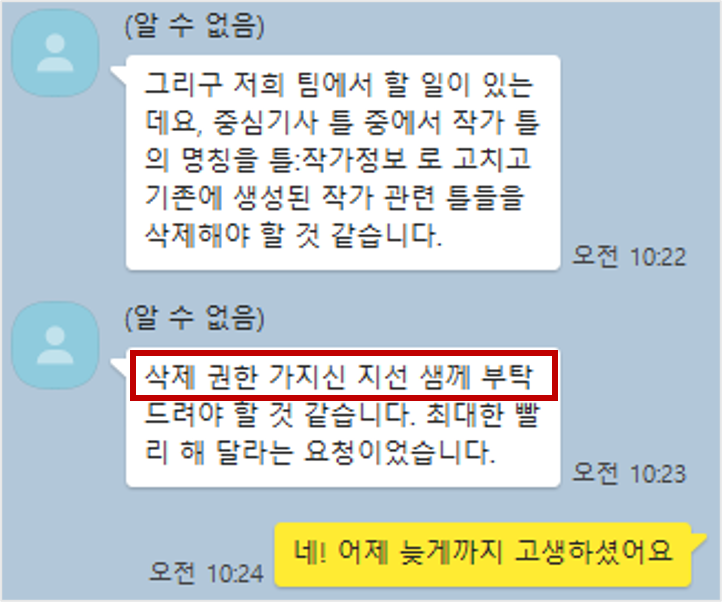
위키 문서 작성
문단 머리글
- 글의 내용을 여러 문단으로 나누기 위해 문단 머리글을 사용
- 문서에 네 개 이상의 문단이 있을 경우, 목차가 자동 생성
- 목차를 안 보이고 싶다면
__NOTOC__(소문자 가능)를 입력 - 목차를 문서 중간에 보이고 싶다면
__TOC__(소문자 가능)를 입력
- 목차를 안 보이고 싶다면
- "2단계 머리글"이 편집자가 문서 내에서 쓸 수 있는 최고 단계의 머리글
- 하위 문단의 머리글은
=의 수를 늘려 표시- 2단계 머리글:
== - 3단계 머리글:
=== - 4단계 머리글:
====
- 2단계 머리글:
| 입력 내용 | 결과 | 자동 목차 생성 |
|---|---|---|
==인사말== ==기본정보== ==상세정보== ===함께하는 분들=== ===나누고픈 순간=== ===기억하는 공간=== ===좋아하는 영상=== |
줄 넘김
- 문단을 구분하거나 줄을 바꿀 때에는
- ① Enter 키를 두 번 입력하거나
- ② 줄바꿈 태그인
<br/>태그를 입력(권장) - ③ html 태그
<p></p>도 가능(=줄 간격은 ①과 동일함)
| 입력 내용 | 결과 |
|---|---|
안녕하세요. 저는 김지선입니다. 디지털 인문학 연구자이고 전통주를 빚는 술쟁이입니다. 잘 부탁드립니다. |
안녕하세요. 저는 김지선입니다. 디지털 인문학 연구자이고 전통주를 빚는 술쟁이입니다. 잘 부탁드립니다. |
안녕하세요.<br/> 저는 김지선입니다.<br/> 디지털 인문학 연구자이고<br/> 전통주를 빚는 술쟁이입니다.<br/> 잘 부탁드립니다. |
안녕하세요. |
<p>안녕하세요.</p> <p>저는 김지선입니다.</p> <p>디지털 인문학 연구자이고<p> <p>전통주를 빚는 술쟁이입니다.<p> <p>잘 부탁드립니다. |
안녕하세요. 저는 김지선입니다. 디지털 인문학 연구자이고 전통주를 빚는 술쟁이입니다. 잘 부탁드립니다. |
문장 정렬
- HTML 태그
<div style="text-align:속성값;">문자열</div>사용하여 문장 정렬 - 속성값 종류
- left : 왼쪽 정렬
- right : 오른쪽 정렬
- center : 가운데 정렬
- justify : 왼쪽과 오른쪽 열에 맞추어 정렬
| 입력 내용 | 결과 |
|---|---|
|
<div style="text-align:left;">아침엔 라면을 맛있게들 먹었지. 엄만 장사를 잘할 줄 모르는 행상이란다. 너희들 오늘도 나와 있구나. 저물어 가는 산허리에. 내일은 꼭 하나님의 은혜로 엄마의 지혜로 먹을 거랑 입을 거랑 가지고 오마. 엄만 죽지 않는 계단 </div> |
아침엔 라면을 맛있게들 먹었지. 엄만 장사를 잘할 줄 모르는 행상이란다. 너희들 오늘도 나와 있구나. 저물어 가는 산허리에. 내일은 꼭 하나님의 은혜로 엄마의 지혜로 먹을 거랑 입을 거랑 가지고 오마. 엄만 죽지 않는 계단
|
|
<div style="text-align:right;">아침엔 라면을 맛있게들 먹었지. 엄만 장사를 잘할 줄 모르는 행상이란다. 너희들 오늘도 나와 있구나. 저물어 가는 산허리에. 내일은 꼭 하나님의 은혜로 엄마의 지혜로 먹을 거랑 입을 거랑 가지고 오마. 엄만 죽지 않는 계단 </div> |
아침엔 라면을 맛있게들 먹었지. 엄만 장사를 잘할 줄 모르는 행상이란다. 너희들 오늘도 나와 있구나. 저물어 가는 산허리에. 내일은 꼭 하나님의 은혜로 엄마의 지혜로 먹을 거랑 입을 거랑 가지고 오마. 엄만 죽지 않는 계단
|
|
<div style="text-align:center;">아침엔 라면을 맛있게들 먹었지. 엄만 장사를 잘할 줄 모르는 행상이란다. 너희들 오늘도 나와 있구나. 저물어 가는 산허리에. 내일은 꼭 하나님의 은혜로 엄마의 지혜로 먹을 거랑 입을 거랑 가지고 오마. 엄만 죽지 않는 계단 </div> |
아침엔 라면을 맛있게들 먹었지. 엄만 장사를 잘할 줄 모르는 행상이란다. 너희들 오늘도 나와 있구나. 저물어 가는 산허리에. 내일은 꼭 하나님의 은혜로 엄마의 지혜로 먹을 거랑 입을 거랑 가지고 오마. 엄만 죽지 않는 계단
|
단 나누기
<div style="column-width:픽셀수치px;"></div>사용하여 단 나누기
| 입력 내용 | 결과 |
|---|---|
<div style="column-width:100px;"> #[[MHS21KHU 개인 과제]] #*[[로―도안약]] #*[[기다니지쯔보산(喜谷實母散)]] #*[[헤내옥(惠乃玉)]] #[[AHJ21KHU 개인 과제]] #*[[페루메루(ぺルメル)]] #*[[건뇌기 피구마(켄노오키피구마)]] #*[[가츠야쿠(월야쿠)]] #[[LHY21KHU 개인 과제]] #*[[오오호르민]] #*[[포리타민]] #*[[백보환]] #[[CWS21KHU 개인 과제]] #*[[이월화]] #*[[카츄사]] #*[[비련의 곡]] #[[KJG21KHU 개인 과제]] #*[[오케레코드사]] #*[[노래조선]] #*[[이난영]] #[[LHR21KHU 개인 과제]] #*[[박승희]] #*[[토월회 1923]] #*[[토월회 1930]] </div> |
들여쓰기
:(콜론)을 문단 제일 앞에 입력하면 왼쪽 들여쓰기가 적용됨- : 개수를 늘릴수록 들여쓰기 칸 수가 늘어남
<blockquote></blockquote>를 문단 앞 뒤에 입력하면 양쪽 들여쓰기가 적용됨
| 입력 내용 | 결과 |
|---|---|
|
아주 조그만 눈도 못 뜨는 널 처음 데려오던 날. |
아주 조그만 눈도 못 뜨는 널 처음 데려오던 날.
|
|
아주 조그만 눈도 못 뜨는 널 처음 데려오던 날. <blockquote>어쩜 그리도 사랑스러운지 놀랍기만 하다가 먹고 자고 아프기도 하는 널 보며 난 이런 생각을 했어.<br/> 지금 이 순간 나는 알아. 왠지는 몰라 그냥 알아. 언젠가 너로 인해 많이 울게 될 거라는 걸 알아.</blockquote> |
아주 조그만 눈도 못 뜨는 널 처음 데려오던 날.
|
글자 모양
- 2개의 작은따옴표를 양쪽에 입력하면 글자가 이탤릭체로 표시
- 3개의 작은따옴표를 양쪽에 입력하면 진한 글씨체로 표시
- 5개의 작은따옴표를 양쪽에 입력하면 진한 이탤릭체로 표시
<del></del>를 양쪽에 입력하면취소선표시<ins></ins>를 양쪽에 입력하면 밑줄1 표시<u></u>를 양쪽에 입력해도 밑줄2 표시
| 입력 내용 | 결과 |
|---|---|
''이탤릭체'' '''진한 글씨체''' '''''진한 이탤릭체''''' <del>취소선</del> <ins>밑줄1</ins> <u>밑줄2</u> |
이탤릭체 |
글자 크기
- 작은 글자는
<small></small>태그로, 큰 글자는<big></big>태그를 사용 - 글자 크기는
<font size="숫자(1~7)"></font>태그를 사용하여 조정 가능 - 첨자는
<sup></sup>태그와<sub></sub>태그를 사용
| 입력 내용 | 결과 |
|---|---|
<small>작은 글씨</small> <big>큰 글씨</big> <font size="3">글자 크기 조정</font> <font size="6">글자 크기 조정</font> <sup>위 첨자</sup> <sub>아래 첨자</sub> |
이것은 작은 글씨 |
글자 색
- 글자 색을 지정하려면
<font color="색상코드 또는 색상이름"></font>- 또는
<span style="color:색상코드 또는 색상이름"></span>
- 생상코드 및 이름은 아래의 사이트 참고
| 입력 내용 | 결과 |
|---|---|
<font color="tomato">술쟁이</font> <span style="color:#6A5ACD">술쟁이</span> |
술쟁이 |
글자 배경색
- 글자 배경색을 지정하려면
- 생상코드 및 이름은 아래의 사이트 참고
| 입력 내용 | 결과 |
|---|---|
<span style="background:#ffcccc">안녕하세요</span> <span style="background:Lavender">안녕하세요</span> |
안녕하세요 |
{{형광펜|안녕하세요}}
{{형광펜|#ffcccc|안녕하세요}}
{{형광펜|Lavender|안녕하세요}}
|
안녕하세요 |
목록 표시
- 순번 목록:
# - 점 목록:
* - 순번 목록과 점 목록을 같이 사용할 수 있음
| 입력 내용 | 결과 |
|---|---|
#일 #이 ##이의 일 ##이의 이 #삼 ##삼의 일 ###삼의 이 |
|
*봄 *여름 *가을 **추석 *겨울 **크리스마스 ***산타클로스 |
|
#작품 #*소설 #*시 #*수필 #인물 ##작가 ##등장인물 ##*소설 속 등장인물 |
|
외부 링크
- "http://", "https://"로 시작하는 주소를 링크로 인식
- "www.naver.com"이라고 적을 시 문자로 인식
- 외부 사이트 링크는 URL 양쪽에 대괄호를 입력하여 생성
[ ] - 링크에 이름을 부여할 경우, URL 뒤에 한 칸을 띄운 뒤 이름 입력
- 참고: URL 디코더 사이트
| 입력 내용 | 결과 |
|---|---|
http://www.aks.ac.kr |
|
[http://www.aks.ac.kr] |
|
[http://www.aks.ac.kr 한국학중앙연구원] |
내부 링크
- 문서의 제목 양쪽에 대괄호를 두 개씩 입력하여 자유롭게 링크 생성
[[ ]] - 붉은 링크는 존재하지 않는 문서일 경우에 나타남
- 자기 자신을 가리키는 링크는 단순히 굵은 글씨체로 나타남
|(파이프 문자) 를 사용하여 링크의 제목을 변경할 수 있음
| 입력 내용 | 결과 |
|---|---|
[[김지선]] |
|
[[김지선|金芝嬋]] |
|
표
{|표의 시작을 의미|+표의 제목을 추가: |+ 는 표의 시작 태그 {| 아랫줄에 입력하는 것을 권장!표의 머리말 작성|-표의 행 구분|표의 열 구분||표의 연속된 열 구분|}표의 끝을 의미- 참고: 엑셀을 Wiki table로 바꾸어 주는 excel to Wiki 변환 사이트
| 입력 내용 | 결과 | |||||||||||||||
|---|---|---|---|---|---|---|---|---|---|---|---|---|---|---|---|---|
|
| |||||||||||||||
|
| |||||||||||||||
|
| |||||||||||||||
|
| |||||||||||||||
|
| |||||||||||||||
|
| |||||||||||||||
|
| |||||||||||||||
|
| |||||||||||||||
|
| |||||||||||||||
|
| |||||||||||||||
|
| |||||||||||||||
|
| |||||||||||||||
출처
- '각주 표시'와 '각주 목록'으로 이루어짐
- 기본적으로 각주 목록은 위키 문서 제일 하단에 생성됨
- 기본 방법
- 각주 표시:
<ref></ref>사이에 각주 내용을 기술 - 각주 목록: 문서의 원하는 부분에
<references/>를 삽입하여 각주 목록 생성
- 각주 표시:
- 동일한 각주 중복 사용 시
- 각주 표시:
<ref name="이름"></ref>사이에 각주 내용을 기술하고 "이름"에 각주 이름 부여(각주 이름은 숫자 불가). 동일 각주 사용 시<ref name="이름" />만 입력 - 각주 목록: 문서의 원하는 부분에
<references/>를 삽입하여 각주 목록 생성
- 각주 표시:
- 동일 성격 각주 묶음 시
- 각주 표시:
<ref group="그룹명"></ref>사이에 각주 내용을 기술하고 "그룹명"에 각주 그룹명 부여. - 각주 목록: 문서의 원하는 부분에
<references group="그룹명"/>를 삽입하여 각주 목록 생성
- 각주 표시:
| 종류 | 입력 내용 | 결과 |
|---|---|---|
|
==내용== |
내용 각주
| |
|
==내용== |
내용 각주 | |
|
==내용== |
내용 출처 덧말
|
분류
- 특정 맥락의 정보를 쉽게 찾을 수 있는 길잡이 역할
- "분류"를 클릭하면 해당 분류와 관련된 문서의 집합이 자동적으로 생성됨
- 새로 작성하는 문서는 적어도 하나 이상의 "분류"를 명기함으로써, 해당 문서의 맥락이 무엇인지 정리해두는 것이 필요함
- 위키 문서에 [[분류:분류명]] 기입 - 분류명에는 문서와 관련된 주제를 입력
- 특수:분류에서 전체 분류 목록 확인 가능
- 편집하고 있는 문서를 분류에 포함시키지 않고 특정 분류에 속하는 문서를 확인하고 싶다면 [[:분류:분류명]]을 입력
- 분류 문서([[:분류:분류명]] 문서)에 분류([[분류:분류명]])를 삽입할 경우, 상하위분류 체계 생성 가능
- 특수:분류트리에서 상하위분류 확인 가능
| 입력 내용 | 결과 |
|---|---|
[[분류:2020]][[분류:워크샵]][[분류:2020-2 워크샵]][[분류:위키]] |
|
[[:분류:2020]] |
"분류:2020"을 클릭하면 다음과 같이 분류:2020에 속하는 위키 문서들을 확인 가능 |
위키 문법 미적용
- 위키 문서에서 위키 문법을 적용하지 않고자 하는 부분을
<nowiki></nowiki>와<pre></pre>태그를 사용하여 감싸주면 위키 문법이 적용되지 않음
| 입력 내용 | 결과 |
|---|---|
|
<nowiki>''안녕하세요.''<br/> 저는 '''김지선'''입니다.<br/> 근대기 백화점을 연구자이자<br/> '''''전통주'''''를 빚는 <font color="tomato">술쟁이</font>입니다.<br/> 잘 부탁드립니다.</nowiki> |
''안녕하세요.''<br/> 저는 '''김지선'''입니다.<br/> 근대기 백화점을 연구자이자<br/> '''''전통주'''''를 빚는 <font color="tomato">술쟁이</font>입니다.<br/> 잘 부탁드립니다. |
|
<pre>''안녕하세요.''<br/> 저는 '''김지선'''입니다.<br/> 근대기 백화점을 연구자이자<br/> '''''전통주'''''를 빚는 <font color="tomato">술쟁이</font>입니다.<br/> 잘 부탁드립니다.</pre> |
''안녕하세요.''<br/> 저는 '''김지선'''입니다.<br/> 근대기 백화점을 연구자이자<br/> '''''전통주'''''를 빚는 <font color="tomato">술쟁이</font>입니다.<br/> 잘 부탁드립니다. |
멀티미디어 삽입
이미지 삽입
- “파일 올리기” 페이지 or "특수:올리기" 페이지에서 파일을 업로드
- 위키 계정을 가진 사용자만 파일 업로드 가능
- ※업로드 시 이미지 출처 표기를 권장함 (출처 표기 규칙 참고)
- ※직접 촬영한 사진을 업로드할 경우, 파일의 "메타데이터"란에 상세정보(카메라 제조사, 모델, 날짜와 시간, 위도, 경도 등)가 표기될 수 있음. 이를 원치 않는다면 사진의 캡처본을 업로드하는 것을 권장함

- 파일이 업로드되면 파일마다 파일 페이지가 생성됨
- 위키 페이지에서
[[파일:파일이름.확장자]]를 입력하여 업로드한 파일의 하이퍼링크 제시 - 확장자명은 반드시 대소문자를 구별하여 정확히 기재(jpg, JPG, png, PNG)
| 입력 내용 | 결과 | |
|---|---|---|
[[파일:영이.png]] |
||
|
(픽셀 대신 px 입력 가능) [[파일:영이.png|100픽셀]] |
||
|
(오른쪽, 왼쪽, 가운데 대신 right, left, center 입력 가능) [[파일:영이.png|100픽셀|가운데]] |
| |
|
커서를 이미지 위에 보이면 이미지 캡션이 보임 [[파일:영이.png|100픽셀|가운데|나의 친구 영이]] |
| |
|
※정해진 이미지 크기대로 이미지가 출력됨 [[파일:영이.png|섬네일|가운데|나의 친구 영이]] |
||
|
이미지 크기는 heights="픽셀값" 또는 widths="픽셀값"으로 조절(이미지 정렬 불가)
|
| |
|
이미지 크기는 heights="픽셀값" 또는 widths="픽셀값"을, 이미지 정렬은 style="float:속성값"을 수정하여 조절
|
| |
|
커서를 이미지 위에 보이면 반투명 인포박스에 이미지 캡션이 보임
|
| |
|
반투명 고정 인포박스에 이미지 캡션이 보임
|
||
|
이미지 크기는 heights="픽셀값" 또는 widths="픽셀값"을 수정하여 조절, 이미지 정렬은 불가
|
동영상 삽입
위키에 동영상 업로드
- “파일 올리기” 페이지 or "특수:올리기" 페이지에서 파일을 업로드
- 위키 계정을 가진 사용자만 파일 업로드 가능
- ※업로드 시 동영상 출처 표기를 권장함 (출처 표기 규칙 참고)
- 파일이 업로드되면 파일마다 파일 페이지가 생성됨
- 위키 페이지에서
[[파일:파일이름.확장자]]를 입력하여 업로드한 파일의 하이퍼링크 제시 - 확장자명은 반드시 대소문자를 구별하여 정확히 기재(mov, MOV, mp4, MP4)
- 기본적인 문법은 이미지 삽입 규칙과 동일
| 입력 내용 | 결과 |
|---|---|
[[파일:산책.mp4]] |
외부 자원 연결하기
- 위키 페이지에 HTML <iframe> 태그 사용
- 영상 화면 우클릭 > 소스 코드 복사 선택
<html></html>태그 사이에 붙여 넣기- width(영상 폭)와 height(영상 높이)에 원하는 수치를 입력하여 영상 크기 조절
- 참고: 이미지 비율 계산 사이트
| 입력 내용 | 결과 |
|---|---|
<html> |
|
<html> |
|
문서 삽입
- “파일 올리기” 페이지에서 파일을 업로드
- 위키 계정을 가진 사용자만 파일 업로드 가능
- ※업로드 시 문서 출처 표기를 권장함 (출처 표기 규칙 참고)
- 파일이 업로드되면 파일마다 파일 페이지가 생성됨
- 파일을 직접 표시할 경우, 위키 페이지에서
[[파일:파일이름.확장자]]를 입력 - 파일을 직접 표시하지 않고 파일로 바로 링크할 경우, 위키 페이지에서
[[미디어:파일이름.확장자]]를 입력하여 업로드한 파일의 하이퍼링크 제시
- 확장자명은 반드시 대소문자를 구별하여 정확히 기재(pdf, PDF, ppt, PPT)
| 입력 내용 | 결과 |
|---|---|
[[파일:고려대_와이파이_메뉴얼.pdf]] |
|
[[미디어:고려대_와이파이_메뉴얼.pdf]] |
|
[[미디어:고려대_와이파이_메뉴얼.pdf|와이파이 메뉴얼 입니당]] |
|
전자지도 삽입
네트워크 그래프 삽입
전자연표 삽입
전자지도/연표 삽입
위키 관리 기능
sitenotice
- 위키 사이트 안내문 및 공지 사항 작성 시 이용
- 사용법
- ① mediawiki:sitenotice 또는 미디어위키:sitenotice(대소문자 상관없음)로 이동
- ② [편집] 클릭 후 안내문을 작성하고 [저장]
- 모든 페이지 상단에 mediawiki:sitenotice에서 작성한 내용이 나타남
sidebar
- 위키 사이트 왼쪽 메뉴에 원하는 위키 문서를 고정시킬 수 있음
- 사용법
- ① mediawiki:sidebar 또는 미디어위키:sidebar(대소문자 상관없음)로 이동
- ② [편집] 클릭 후 사이드 바에 고정하고자 하는 문서 제목[1] | 화면에 보이는 문서명을 적고 [저장]
- ↑ 대괄호 없이 기재
mainpage
- 위키 사이트 메인 페이지를 변경하는 기능
- 사용법
- ① mediawiki:mainpage 또는 미디어위키:mainpage(대소문자 상관없음)
- ② [편집] 클릭 후 메인 페이지로 보이고자 하는 문서 제목을 대괄호 없이 적고 [저장]
틀
- 여러 문서들 간에 공통적인 부분이 있을 때, 그 부분을 따로 모아 틀로 작성하고 삽입하면 어느 문서에서나 일관된 형식을 유지할 수 있음
- 틀을 정의하는 문서를 작성하고, 원하는 문서에서 해당 틀을 불러와 사용
- ① 검색창에 틀:틀제목 문서 검색(예:틀:위키명함)
- ② 해당 문서에 틀로 보이고자 하는 문서 작성하여 저장
- ③ 틀을 삽입하고 싶은 문서에 해당 틀을 복사하여 삽입
- 틀 예시(20.09.10. 기준)
| 틀 정의 | 틀 사용 | 결과 | |
|---|---|---|---|
|
<table class="Info" style="width:350px; font-size:90%; border:1px dotted #cccccc; margin: 0px 2px 15px 15px;" cellspacing="10" align="right"> |
|
- 미디어 위키 기본 제공 틀
| 현재 년도 | {{CURRENTYEAR}} | 2025 |
| 현재 달 이름 | {{CURRENTMONTHNAME}} | 12월 |
| 현재 날짜 | {{CURRENTDAY}} | 29 |
| 현재 요일 | {{CURRENTDAYNAME}} | 월요일 |
| 현재 시각 | {{CURRENTTIME}} | 09:56 |
| 문서 이름 | {{PAGENAME}} | 위키 문법 |
| 관리자 수 | {{NUMBEROFARTICLES}} | 537 |
사용자 권한 관리
- 위키 sidebar > [특수 문서 목록] > [사용자 권한 목록]에서 각자의 위키 사용자 권한 그룹 목록을 확인 가능
- 사용자 권한을 변경하기 위해서는 위키 sidebar > [특수 문서 목록] > [사용자 권한 관리] > [사용자 이름 입력] > [사용자 그룹 편집] > 권한 편집 후 [사용자 권한 저장]

※주의
편집 충돌
- 두 명 이상의 사람이 한 페이지를 동시에 고치는 경우 발생
- 시스템이 느려서 자신의 편집이 미처 저장되기 전에 또다시 같은 페이지를 수정해서 저장했을 경우 발생
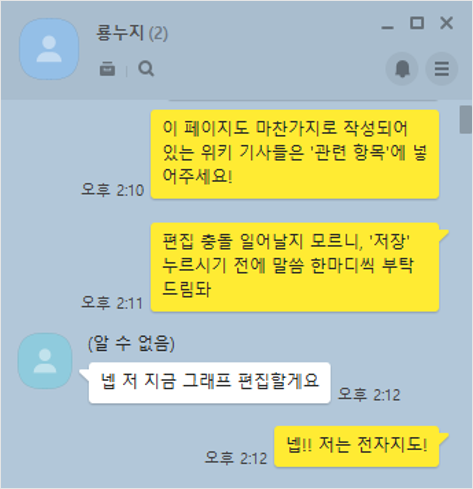
편집 취소
- 역사보기의 편집 중 하나의 편집만을 쉽게 되돌릴 수 있는 기능
- 타인의 문서 수정 시, [역사보기]-[편집 취소] 선택 후 요약란에 편집 취소 사유를 남기고(권장) [변경사항 저장] 클릭